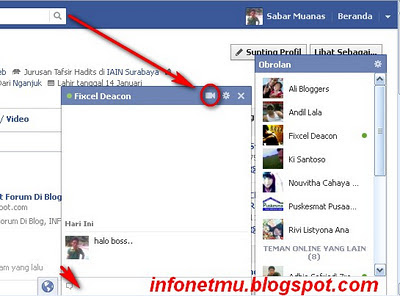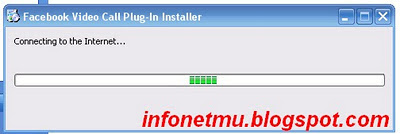Cara Sharing Internet modem pada Windows 7 - Cara Share Internet modem di Windows 7 - Cara Sharing Internet Modem via WiFi Laptop OS Windows 7 - Cara Share dan Setting modem di Windows 7 Apabila anda mempunyai modem internet entah itu modem GSM ataupun
CDMA dan berbaik hati ingin membagikan koneksi internet kepada teman,
cara ini bisa digunakan...Sharing internet modem istilahnya..Kita
membuat HotSpot sendiri menggunakan Wi-fi yang ada pada Laptop dengan
menggunakan Modem sebagai koneksi internet..Mungkin sebagian besar sudah
pada tahu caranya..namun bagi yang belum tahu silakan simak caranya
dibawah ini...
- Koneksikan Modem
- Hidupkan Wi-fi pada Laptop anda
- Lihat icon yang terletak di Pojok kanan bagian bawah seperti pada gambar

4. Kemudia klik kana pada icon tersebut dan pilih Open Network and Sharing Center

5. Pilih Set Up a New Connection or network seperti pada gambar

6. Kemudian Pilih Set Up a Wireless ad hoc (Computer to Computer) network

7. Ketika Muncul seperti ini Klik Next

8. Pada tahap ini..kita akan Membuat Hotspot
- Isi Network Name sesuai dengan yang diinginkan Contohnya ARYA HotSpot
- Untuk Security Type anda bisa memilih WEP, WPA2, atau jika anda tidak ingin diisi password ketika login, Pilih None.
- Beri tanda centang pada Save This Network
- Kemudian klik Next

9. Kemudian klik pada Turn on Internet connection sharing seperti pada gambar,
agar Client dapat terhubung dan terkoneksi dengan Internet

10. Setelah itu tunggu beberapa saat

11. Apabila koneksi Sukses akan Muncul tampilan seperti gambar dibawah

12. Tahap terkhir..tinggal menunggu Laptop Client Konek ke HotSpot yang kita buat.
- Waiting For User artinya masih menunggu Client untuk konek ke wifi
- Jika Sudah terkoneksi maka akan muncul tulisan Connected

Sukses...kini anda bisa berbagi koneksi internet dengan teman-teman
sobat...Cara ini juga bisa digunakan untuk bermain Game Multiplayer yang Menggunakan jaringan LAN
Semoga tutorial Cara Sharing Internet modem pada Windows 7 ini dapat bermanfaat